Obnavljanje prejšnje različice elementa ali datoteke v SharePointu
Če so seznami ali knjižnice SharePoint nastavljeni za sledenje različicam, lahko obnovite prejšnjo različico elementa seznama ali datoteke. Če želite izvedeti, kako lahko izbrišete različico, vse različice ali le podrazličice elementa ali datoteke, če je za to konfiguriran seznam ali knjižnica, glejte Brisanje prejšnje različice elementa ali datoteke v SharePointu.
Če želite več informacij o vklopu shranjevanja različic, glejte Vklop zgodovine različic v SharePointu. Če želite informacije o obnovitvi SharePointovih datotek, shranjenih v OneDrive, glejte Obnovitev prejšnje različice datoteke v storitvi OneDrive.
Obnovitev prejšnje različice v SharePointu
-
V vrstici za hitri zagon odprite seznam ali knjižnico.
Če se ime seznama ali knjižnice ne prikaže, izberite Vsebina mesta ali Ogled vse vsebine mesta in nato izberite ime seznama ali knjižnice.
-
Z desno tipko miške kliknite prostor med imenom in datumom elementa ali dokumenta in v meniju izberite Zgodovina različic. Če si želite ogledati zgodovino različic, se boste morda morali pomakniti po meniju.
Če zgodovina različic ni prikazana, v pogovornem oknu izberite ... (tri pike), nato pa izberite Zgodovina različic.
Prikaže se seznam različic datoteke.
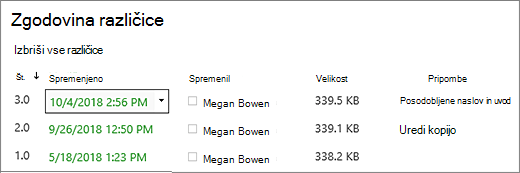
-
V pogovornem oknu Zgodovina različic premaknite kazalec miške ob želeno različico, da prikažete seznam možnosti, pa izberite puščico dol na desni strani. Izberite Obnovi.
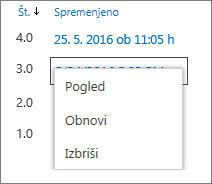
-
Če želite obnoviti trenutno različico kot najnovejšo različico, izberite V redu.
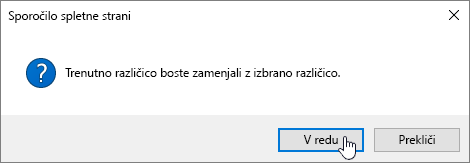
Opomba: SharePoint ne odstrani prejšnje različice, ki ste jo pravkar obnovili. Ustvari kopijo in jo spremeni v najnovejšo različico.
Vklop zgodovine različic v SharePoint
Zgodovina različic je v brskalniku SharePoint vklopljena, če pa ukaz Zgodovina različic ni prikazan, je morda izklopljen. Odvisno od tega, kako je skrbnik nastavil SharePoint, boste morda lahko vklopili shranjevanje različic seznama ali knjižnice.
Če želite več informacij SharePoint shranjevanju različic, glejte Omogočanje in konfiguracija shranjevanja različic za seznam ali knjižnico.
Glejte tudi Kako deluje shranjevanje različic na seznamu ali v knjižnici?
Niste prepričani, katero različico imate? Glejte Katero različico SharePointa uporabljam?










